电脑连接音响选哪个接口 台式电脑音响线接法
更新时间:2024-03-06 08:58:36作者:yang
电脑连接音响时,我们常常面临一个选择:使用哪个接口来连接台式电脑和音响?这个问题似乎简单,但实际上却涉及到一些技术和功能上的考量,对于台式电脑来说,常见的音响接口有耳机接口、音频输入输出接口和USB接口等。而每种接口都有其特点和适用场景,因此我们需要根据实际需求来选择适合的接口,以确保音质和使用体验的最佳效果。在本文中我们将探讨不同接口的优缺点,帮助读者做出明智的选择。
具体步骤:
1.我们看到音响设备自带有两个插口,一个是USB插头,一个是金属插头,如图。

2.我们现在找到主机的后面,有三个圆形插口。其中中间的嫩绿色插口就是音频输出的插口,如图。

3.我们现在把圆形插头,插在中间圆形插口上,如图。

4.另外把USB插口插在主机后面任意一个USB插口上,如图。
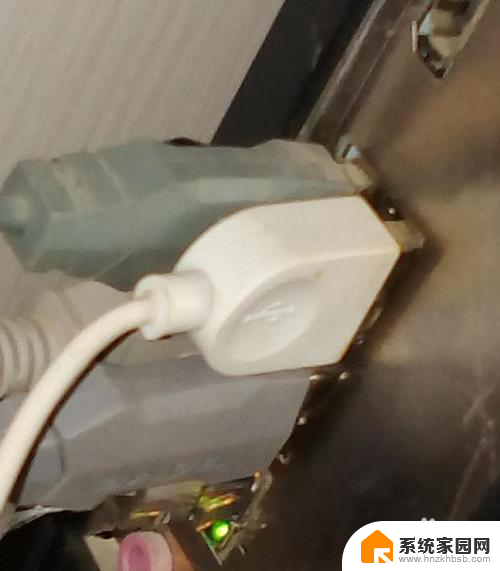
5.现在我们回到显示器前,会看到有提示。选择输入设备类型,我们选择前喇叭,点击确定。
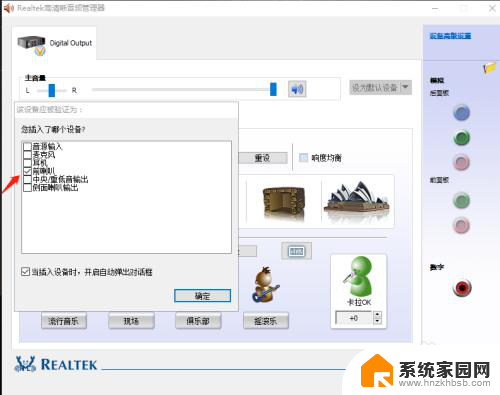
6.接着设置音响效果,然后点击确定,如图。
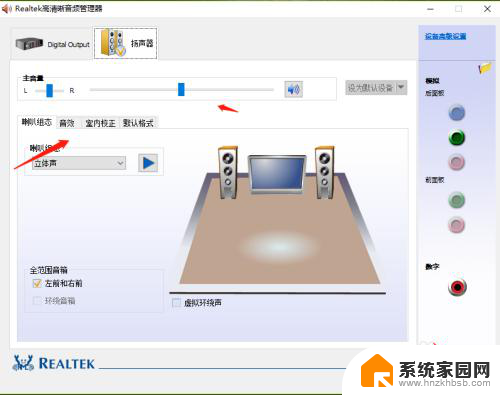
7.最后我们打开音响开关,看到音响设备已灯已经亮了。并且可以正常输出声音了,如图。

8.并且我们可以在在电脑硬件设备里看到音响设备,如图。
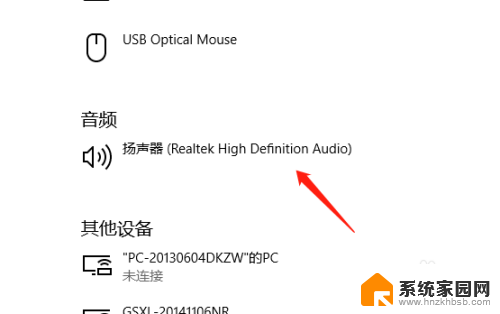
以上就是电脑连接音响选哪个接口的全部内容,有需要的用户可以按照以上步骤进行操作,希望对大家有所帮助。
电脑连接音响选哪个接口 台式电脑音响线接法相关教程
- i10音响怎么连接台式电脑 台式电脑音响线接口类型
- 有线音响怎么连接台式电脑 台式电脑音响线接法
- 台式电脑和音响怎么连接 台式电脑音响线接法
- 音响怎么连台式电脑 台式电脑音响线连接方法
- 外置音箱如何连接电脑 台式电脑音响线连接方法
- 电脑音响的插头是插在什么位置 台式电脑音响线接法
- 台电脑可以连接蓝牙音响吗 蓝牙音响与电脑连接步骤
- 电脑音箱应该插在哪个口 音响接电脑插口类型有哪些
- 小爱音响能和电脑连接吗 小爱音响电脑蓝牙连接方法
- 电脑如何连音响和麦克风 有线话筒连接电脑音响方法
- 台式电脑连接hdmi 电脑连接显示器的HDMI线怎么插
- 电脑微信怎么在手机上退出登录 手机怎么退出电脑上的微信登录
- 打开检查作业 如何使用微信小程序检查作业
- 电脑突然要求激活windows 如何解决电脑激活Windows问题
- 电脑输入密码提示错误 电脑密码输入正确却提示密码错误
- 电脑哪个键关机 电脑关机的简便方法是什么
电脑教程推荐